Selamat datang di MlatenMania, pada kesempatan ini Saya akan berbagi informasi mengenai cara menulis huruf Jawa di PC atau Laptop yang menggunakan Sistem Operasi Windows. Untuk bisa menulis menggunakan huruf Jawa (Hanacaraka) di PC ataupun Laptop, kita membutuhkan aplikasi dari pihak ketiga. Dikarenakan di dalam Sistem Operasi Windows tidak dibekali fitur tersebut.
 |
| Aplikasi Untuk Menulis Huruf Jawa Di Windows |
Ada 2 (dua) aplikasi gratis yang bisa kita manfaatkan agar kita bisa menulis di PC atau Laptop yang ter-install Sistem Operasi Windows. Dan kedua aplikasi tersebut adalah berikut ini:
1. Hanacaraka V.1.0
Aplikasi pertama adalah Hanacaraka V.1.0, dengan menggunakan aplikasi Hanacaraka V.1.0 kita bisa menulis dengan huruf Jawa (Hanacaraka) di PC ataupun Laptop yang kita gunakan. Aplikasi Hacaraka V.1.0 ini memliki beberapa fitur, dan bisa kita lihat pada gambar screenshot di bawah ini:
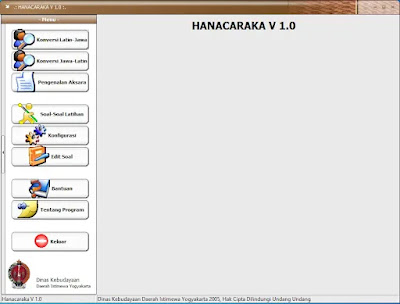 |
| Aplikasi Hanacaraka V.1.0 |
Seperti yang terlihat pada gambar di atas, Aplikasi Hanacarakan V.1.0 memiliki beberapa fitur, diantaranya adalah:
- Konversi Latin-Jawa;
- Konversi Jawa-Latin;
- Pengenalan Aksara;
- Soal-Soal Latihan;
- Konfigurasi;
- Edit Soal; dan
- Bantuan.
1. Buka aplikasi Hanacaraka V.1.0, kemduian klik pada tombol/menu Konversi Latin-Jawa;
2. Maka akan muncul jendela konversi Aksara Jawa, dan di dalam jendela tersebut kita tuliskan teks yang ingin kita konversi/ubah ke tulisan Jawa pada kolom atas dan jika sudah, klik tombol konversi. Maka akan muncul hasil konversi dari teks latin yang kita tuliskan, contoh seperti pada gambar di bawah ini:
 |
| Konversi Latin Ke Jawa |
3. Seleksi teks Jawa hasil dari konversi tadi kemudian copy;
4. Buka aplikasi Ms. Word, dan paste ke dalam lembar kerja Ms. Word, dan jangan kaget kalau hasilnya adalah muncul karakterk/teks yang aneh/tidak terbaca seperti pada gambar di bawah ini:
Dan bisa kita lihat hasilnya pada gambar di atas.
2. Aplikasi Pallawa V.1.0
Aplikasi kedua yang bisa kita gunakan/manfaatkan untuk menulis huruf jawa di PC atau Laptop adalah Pallawa V.1.0. Berbeda dengan aplikasi Hanacaraka V.1.0 di atas, aplikasi Pallawa V.1.0 ini lebih sederhana, dan berikut merupakan screenshot dari tampilannya:
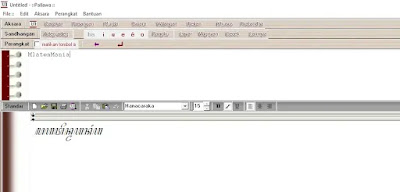 |
| Aplikasi Pallawa V.1.0 |
Seperti yang terlihat pada gambar di atas, begitu kita menuliskan teks latin maka akan secara otomatis muncul hasil konversi dalam teks/akasa Jawa. Dan agar kita bisa menuliskan huruf Jawa Di Word, caranya sama dengan cara menggunakan aplikasi Hanacaraka V.1.0.
Download Aplikasi Untuk Menulis Huruf Jawa Di Windows
Bagi Anda yang ingin menggunakan kedua aplikasi di atas, silahkan klik pada tombol download yang sudah Saya sediakan di akhir artikel ini.
Demikian artikel mengenai Aplikasi Untuk Menulis Huruf Jawa Di Windows Gratis, mudah-mudahan apa yang sudah Saya sampaikan pada kesempatan ini bisa bermanfaat untuk kita semuanya. Jangan lupa untuk terus mengunjungi Blog MltenMania untuk mendapatkan informasi-informasi menarik lainnya. Sekian, terimakasih dan selamat mencoba.
Download Aplikasi Hanacaraka V.1.0
Download Aplikasi Pallawa V.1.0




Komentar0
Tinggalkan komentar Anda disini: